Мониторинг потребления ресурсов
Администраторы могут отслеживать использование лицензированных ресурсов на панели Главная в центре активности Администрирование. Эта страница предоставляет обзор использования ресурсов, таких как пользователи, данные и отчеты. Здесь также отображаются сервисы, доступные в подписке, а также их ограничения.
Описание отображаемой информации
Информация и диаграммы, видимые на панели Главная, зависят от типа вашей подписки:
-
В подписках по объему подсчитываются пользователи Full Users и Basic Users.
-
Подписки по числу пользователей измеряют разрешения Professional и Analyzer.
-
Некоторые диаграммы недоступны в Qlik Sense Enterprise SaaS или Qlik Sense Business.
В подписках по объему подробную информацию об использовании ресурсов можно получать через специальное приложение. См. также Подробный мониторинг потребления для подписок на основе объема
Переключение между видами клиента
Если лицензия включает несколько клиентов, можно просматривать данные по одному клиенту или по нескольким клиентам сразу.
-
Этот арендатор – расход ресурсов для текущего клиента.
-
Все клиенты – суммарное использование ресурсов по всем клиентам.
Понимание диаграмм использования ресурсов
Линейчатые диаграммы на панели Главная показывают расход ресурсов относительно объемов, включенных в подписку.
Вот пример того, как выглядит Главная страница:
Пример главной страницы с диаграммами использования
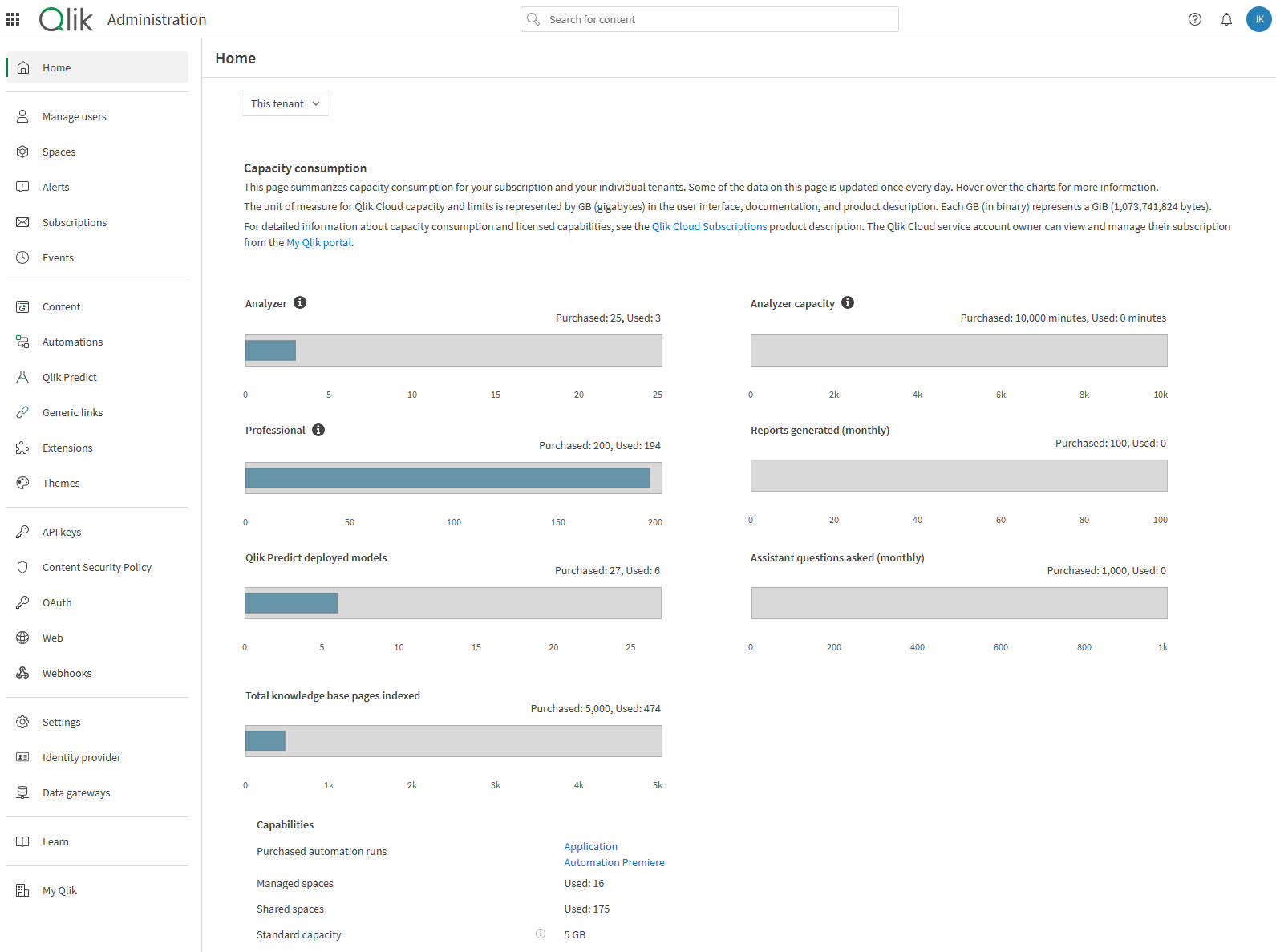
В каждой диаграмме используются цвета и символы, наглядным образом демонстрирующие расход ресурсов:
-
Синяя полоска: потребленный объем за текущий период.
-
Светло-серая полоска: приобретенный объем за текущий период.
-
Темно-серая полоска: приобретенный объем за предыдущий период.
-
Красная полоска: превышение потребления (когда потребление превышает приобретенный объем за период). Для получения дополнительной информации см. раздел Превышение.
-
Темно-серая вертикальная полоска: потребленный объем за предыдущий период.
-
Черная вертикальная полоска: пик расходуемого объема
-
Оранжевый треугольник предупреждения: приобретенный объем практически использован.
-
Красный треугольник предупреждения: использовано больше, чем приобретено в подписке.
Наведите курсор на любую диаграмму, чтобы увидеть подсказку с дополнительной информацией.
Пользователи
Диаграммы пользователей показывают общее число разрешений, доступных по всем клиентам в вашей лицензии. От подписки зависит, диаграммы каких типов отображаются: «Professional», «Analyzer» и «Analyzer capacity» или «Full Users» и «Basic Users».
Данные для анализа
Диаграмма «Данные для анализа» показывает все данные, перемещенные в Qlik Cloud. Сюда входят все данные, которые анализируются, профилируются каталогом или помещаются в Qlik Cloud для промежуточного хранения. Количество данных рассчитывается как общее количество загруженных данных минус удаленные данные. Диаграмма регулярно обновляется в течение дня, последнее обновление показано под диаграммой.
Диаграмма показывает:
-
Категории типов данных, которые выделены разным цветом: импорт приложений, файлы приложений или перезагрузка приложений.
-
Пиковое использование за текущий месяц (черная вертикальная линия) — максимальное использование данных по всем клиентам в лицензии.
Важно знать:
-
На диаграмме показан снимок текущего использования, а не вся история за месяц.
-
Можно увидеть текущий перерасход (если использование превышает купленный объем), но перерасход за более ранний период месяца в диаграмме не отображается.
Для просмотра информации о ежедневном использовании и перерасходе используйте Приложение для составления отчетов об объеме данных. Информацию см. Подробный мониторинг потребления для подписок на основе объема.
Для получения дополнительной информации см. раздел Данные для анализа.
Объем для больших приложений
Диаграмма «Использование больших приложений» показывает текущее использование емкости для больших приложений в клиенте. Пиковый объем обозначен на диаграмме вертикальной линией, которая соответствует максимальному потреблению за день.
Емкость для больших приложений назначается на каждого клиента отдельно, общий объем для лицензии не отображается. Как следствие, диаграмма не отображается, если в раскрывающемся списке выбрано значение Все клиенты.
Для получения дополнительной информации см. раздел Мониторинг использования объема, выделенного для больших приложений.
Перемещение данных
Диаграмма «Перемещение данных» показывает объем данных, перемещенных с помощью Qlik Talend Data Integration за месяц. Метрика «Перемещение данных» показывает сумму всех данных (полная загрузка и CDC), перемещенных в облачные хранилища. Метрика не учитывает данные, перемещенные в Qlik Cloud для аналитики, так как они считаются данными для анализа. Начальная полная загрузка любой новой таблицы или файла не учитывается. Для получения дополнительной информации см. раздел Перемещенные данные.
Выполнение автоматизации
Запуски стандартной автоматизации диаграмма показывает количество нетарифицируемых автоматизаций, выполненных в текущем месяце. Диаграмма запусков сторонней автоматизации показывает количество тарифицируемых запусков автоматизации, которые использовали хотя бы один сторонний блок в текущем месяце.
На обеих диаграммах типы запусков могут включать ручные, тестовые, запланированные, запускаемые или выполнения вебхуков.
Максимальное число запусков автоматизаций от сторонних разработчиков зависит от лицензии. Для получения информации обратитесь к администратору клиента.
Отчета(ов) созданы
Диаграмма «Создание отчетов» показывает количество отчетов, созданных за месяц с использованием дополнительных возможностей Службы отчетов Qlik за месяц.
Развернутые модели Qlik Predict
График «Развернутые модели Qlik Predict» показывает количество развернутых моделей машинного обучения, активированных для прогнозирования.
Подписка Qlik Cloud Analytics определяет максимальное количество моделей, одновременно активных во всех клиентах, созданных в рамках подписки с несколькими клиентами. Этот предел потребления определяется по модели, то есть несколько развертываний машинного обучения на основе одной модели считаются одной развернутой моделью. Если достигнуто максимальное количество активных развернутых моделей, можно выполнить одно из следующих действий:
-
Деактивируйте одну или несколько активных в данный момент моделей, чтобы освободить место для новых.
-
Удалите одну или несколько существующих развернутых моделей, чтобы освободить место для новых.
-
Если требуется, чтобы все текущие и будущие модели были активированы одновременно, обновите подписку до более высокого уровня. Для получения информации о вариантах обновления см. описание продукта Подписки Qlik Cloud®.
Более подробно о мониторинге потребления ресурсов Qlik Predict описано в разделе Мониторинг потребления Qlik Predict в зависимости от подписки.
Перезагрузки
Диаграмма «Перезагрузки» показывает количество запланированных перезагрузок на месяц.
Преобразование сторонних данных
В диаграмме «Преобразование сторонних данных» отображаются все наборы данных, которые зарегистрированы и используются в преобразованиях, но не перемещаются средствами Qlik Talend Data Integration. Данные, которые и преобразуются и перемещаются, засчитываются только один раз.
Вопросы (в месяц)
В диаграмме «Вопросы (в месяц)» отображается количество вопросов, которые были заданы в Qlik Answers за текущий месяц.
Для получения дополнительной информации см. раздел Работа с помощниками.
Страницы базы знаний
В диаграмме «Страницы базы знаний» отображается количество проиндексированных страниц в базах знаний Qlik Answers.
Для получения дополнительной информации см. раздел Работа с базами знаний.
Возможности
Отображается список возможностей, включенных в вашу подписку, и ограничения на эти возможности. Возможности — это объекты и функции в Qlik Cloud, такие как управляемые пространства, отчеты автоматизации или анонимный доступ. Подписка определяет доступные возможности и ограничения на их использование. Например, подписка может включать автоматизации с ограничением, допускающим одновременное выполнение 10 автоматизаций.
Объем анонимного доступа
При наличии подписки Qlik Anonymous Access отображаются следующие возможности.
-
Anonymous Capacity: Эта мера стоимости относится к общему объему оперативной памяти, который могут использовать все загруженные в память приложения в определенный момент времени. Учитываются сессии пользователей клиента (сессии, открытые пользователями категории Full User и администраторами в пределах клиента) и сессии анонимных пользователей (сессии, открытые пользователями без входа в клиент Qlik Cloud).
-
Anonymous Concurrent Sessions: Эта мера стоимости определяет максимальное количество сеансов приложений, которые могут одновременно запускать анонимные пользователи (пользователи, не выполнившие вход в клиент Qlik Cloud).
Для получения дополнительной информации см. раздел Подписки Qlik Anonymous Access.
